Правильный способ надежного хранения файлов на локальных жестких дисках
При сегодняшних массивах данных ни один бэкап не может проходить без участия жестких дисков. Такие носители предлагают большие объемы за небольшие деньги, позволяют осуществлять быстрое архивирование и восстановление.

Жесткие диски являются наиболее оптимальным хранителем ваших файлов, будь то фотоархив, видео или ценные документы. Именно они являются самым бюджетным и емким носителем, по сравнению с оптическими дисками или облачными сервисами.
Но, помимо несомненных плюсов использования HDD, у этих типов накопителей есть и существенный недостаток: в среднем они служат несколько лет, однако отдельные экземпляры могут выйти из строя уже через несколько дней или недель с начала эксплуатации без каких-либо предупреждений.
За и против: жесткие диски в качестве архива
Классические магнитные диски отлично подходят для хранения объемных резервных копий, если не забывать о некоторых факторах

Согласно статистике, собранной в вычислительном центре облачного провайдера Backblaze, в связи с возможными ошибками при изготовлении необходимо принимать во внимание, что абсолютно новые HDD столь же сильно подвержены риску выхода из строя, как и диски после трехлетней эксплуатации в качестве носителя бэкапов.
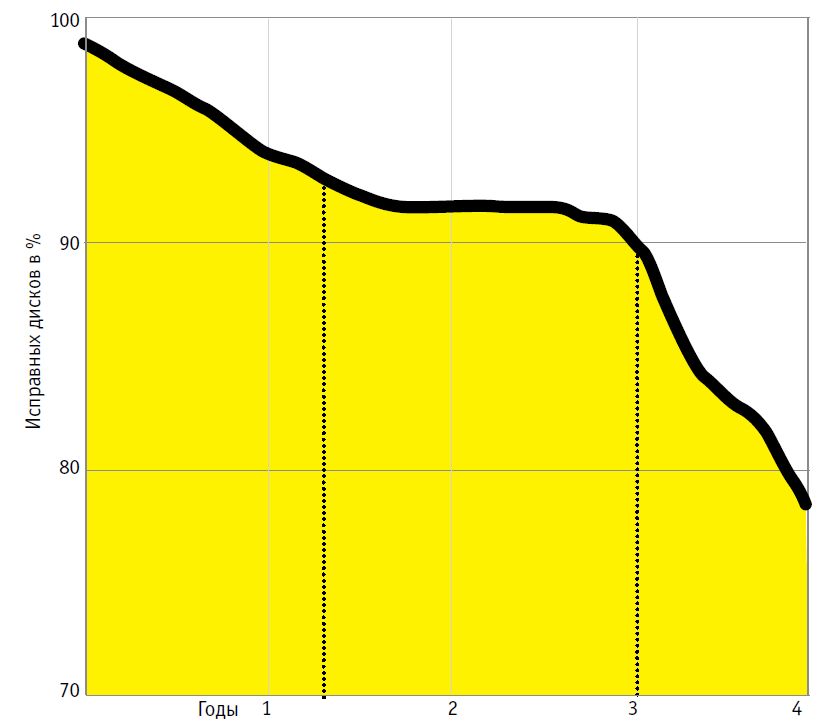 Опасность поломки жестких дисков
Опасность поломки жестких дисков
По данным Backblaze, недорогие потребительские диски позволяют пред-
видеть поломки. В течение первых полутора лет при непрерывном исполь-
зовании перестает работать относительно много накопителей. Затем про-
цент выживания сохраняется на стабильном уровне, пока не начинает
резко снижаться после трех лет эксплуатации.
Последний срок соответствует примерно пяти годам стандартного использования, когда диск пусть реже отсоединяется и присоединяется, однако находится под дополнительной нагрузкой из-за частого включения и выключения компьютера в постоянном режиме работы.

Обязательное дублирование копий на HDD
С учетом вышеперечисленного становится ясно, что основной принцип хранения архивов на жестких дисках — это избыточность информации: новые данные должны по возможности быстро попадать как минимум на два отдельных накопителя. Проще всего это сделать на настольном ПК со вторым внутренним диском, регулярно копируя данные вручную или автоматически на оба.
Выбор 3,5-дюймовых SATA-носителей огромен. Для хранения информации лучше всего подходят NAS-диски. Они разработаны специально для бесшумного и экономного режима непрерывной работы, благодаря чему практически не нагреваются и способны служить дольше. Самой известной линейкой NAS является WD Red от Western Digital. Схожая концепция и у компании Seagate, реализованная в серии Iron Wolf.
Неважно, что вы выберете, NAS или обычный диск с повышенным быстродействием, — максимальную долговечность обещать могут лишь те носители, которые заявлены производителями как пригодные для непрерывного использования («24/7») и с гарантией как минимум на три года.

Добавить SATA-диски формата 3,5 дюйма в настольный компьютер просто: закрепить в свободной нише, подключить информационный SATA-кабель и кабель питания, после включения компьютера отформатировать — готово.
Быстрая и адекватная реакция на дефекты дисков
Информация, хранящаяся на двух дисках, при повреждении одного из них все равно будет в безопасности — и все же в этом случае необходимо срочно заменить вышедший из строя накопитель и скопировать данные на новый.
Внимание: при старении еще работающего диска или при возникновении с ним проблем скорость копирования может кого угодно вывести из себя. В таких ситуациях следует сначала заняться самой важной информацией (то есть теми файлами, которые при последнем бэкапе не попали на другой накопитель). После того как вы и диск остынете, скопируйте остальное.
Правильное использование прав доступа
Внутренний или постоянно подключенный внешний диски не застрахованы от случайной перезаписи или от активности трояна-вымогателя. Определенную защиту могут предложить права доступа к Windows. Для этого в параметрах Windows создайте стандартный аккаунт без прав администратора для повседневной работы.
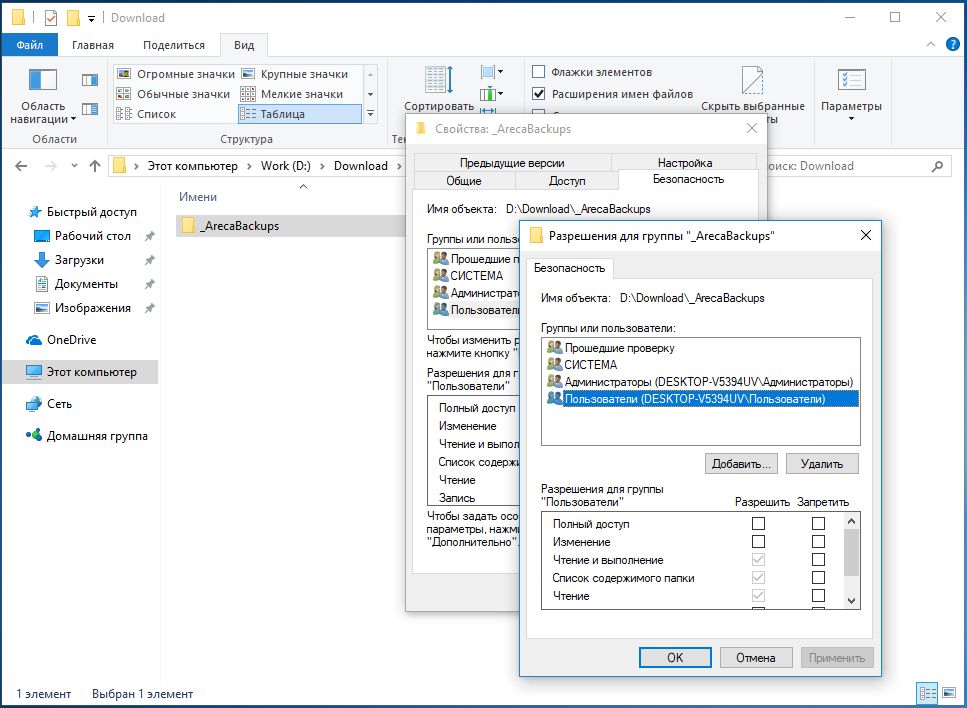
Настройте папки таким образом, чтобы у этого пользователя был полный доступ к исходным директориям, которые должны быть скопированы, однако к конечным папкам с архивами — только доступ на чтение (клик правой кнопкой мыши по папке «Свойства | Безопасность | Изменить…»).
Добавьте еще один стандартный аккаунт для резервных копий, который к исходным папкам будет иметь лишь право на чтение, а к конечным — полный. ПО для бэкапа необходимо запускать под аккаунтом для резервных копий — это настраивается либо в самом ПО, либо в Планировщике задач Windows («При выполнении задачи использовать следующую учетную запись пользователя:»).
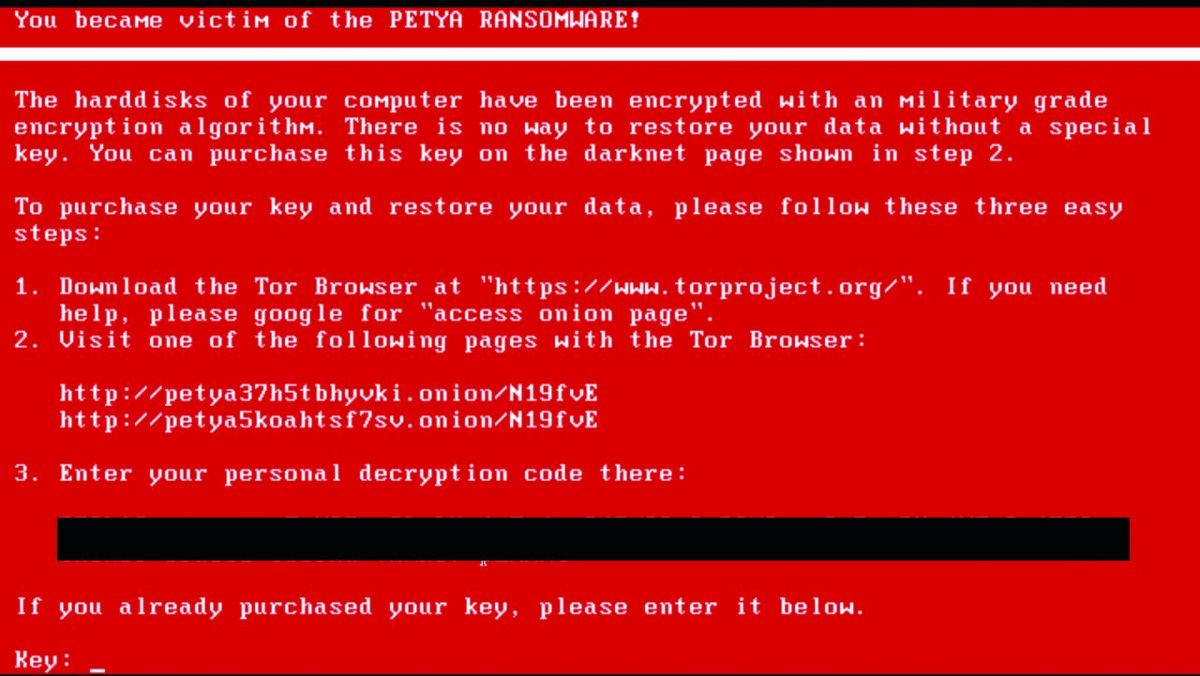
Программы-вымогатели, похищающие, как правило, стандартную учетную запись, уже не смогут зашифровать резервные копии. Однако все усилия будут напрасными, если вирус обзаведется правами администратора. Поэтому не стоит пренебрегать вторым этапом: сохранением раз в день, неделю или месяц копий на внешний диск, изолированный от процессов бэкапа, происходящих на компьютере. Достаточно будет простого USB-диска 2,5 дюйма.
Если речь идет о крупных массивах данных, мы рекомендуем встроить большой и долговечный NAS-диск в корпус 3,5 дюйма для подключения по USB. Или же вы можете сразу сделать разумную инвестицию в самое удобное решение для локального хранения резервных копий: систему NAS (Network Attached Storage).
NAS: удобный и надежный бэкап
Хорошие NAS-системы обеспечивают отличную защиту информации в реальном времени, непрерывно сохраняя все новые данные на свои диски. Соответствующие утилиты для синхронизации называются, к примеру, Synology Cloud Station и Qnap QSync.
 Управление этими системами может отличаться — подробные руководства вы найдете на сайтах разработчиков. От повреждений жестких дисков сетевое хранилище NAS спасет лишь в том случае, если располагает по меньшей мере двумя накопителями (на жаргоне NAS «Bays» = слотами для дисков).
Управление этими системами может отличаться — подробные руководства вы найдете на сайтах разработчиков. От повреждений жестких дисков сетевое хранилище NAS спасет лишь в том случае, если располагает по меньшей мере двумя накопителями (на жаргоне NAS «Bays» = слотами для дисков).
Системы на два или четыре слота стандартно объединяют два накопителя в один массив RAID 1, в котором данные одновременно сохраняются на оба диска.
Но вы можете задействовать второй этап бэкапа (устойчивость к вредоносному ПО), используя оба накопителя как отдельные тома вместо одного массива RAID 1. Резервные копии в реальном времени с ПК сохраняйте на диск номер 1. С него посредством вашей версии программы для резервного копирования NAS регулярно записывайте на второй диск «моментальные снимки», отражающие реальное состояние папок архива на момент их создания.
Такое программное решение от компании Synology носит название «Hyper Backup», а продукт от Qnap — «Hybrid Backup». Подробные руководства пользователя вы найдете на веб-страницах разработчиков. Если настроить права к конечным папкам со снимками так, чтобы компьютеры не имели к ним прав на запись, эффективная защита от вирусов гарантирована.
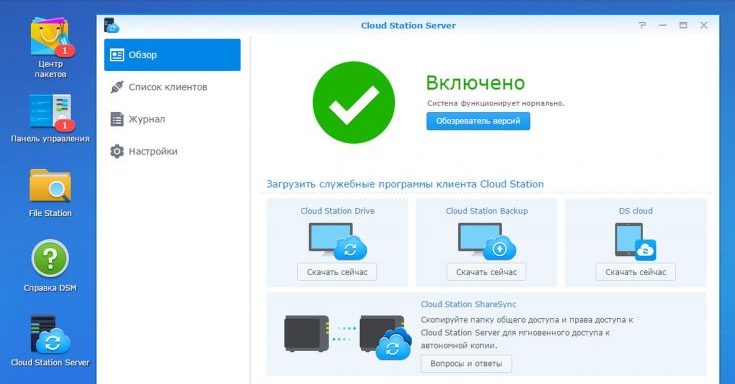
Сконфигурированное таким образом сетевое хранилище объединит в себе оба этапа бэкапа даже сразу для нескольких компьютеров в локальной сети. Те же, кто хочет защитить свои данные от грабителей или от пожара, должны вынести дополнительные копии либо в облако, либо на внешних дисках.
В следующей статье мы расскажем, как организовать синхронизацию файлов для бэкапа данных, в том числе в режиме реального времени.
Читайте также:
Умный бэкап: как устроить все быстро и эффективно
Как создать образ системы и настроить бэкап пользовательских папок
Фото: компании-производители













 Читайте нас в социальных сетях
Читайте нас в социальных сетях